
Aquí, aprenderás a configurar correctamente WordPress después de una nueva instalación.
Contenido del artículo
Cuando instalas WordPress, obtienes una instalación estándar con algunas cosas como un mensaje ficticio, una página ficticia y un comentario ficticio.
Así que lo primero a hacer es...
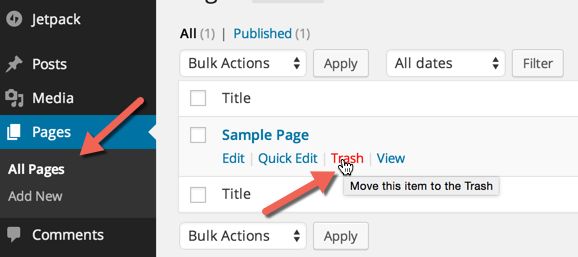
Accede a tu panel de WordPress y ve a Entradas > Todas las entradas y borra el mensaje predeterminado "Hola mundo".
Del mismo modo, ve a Páginas > Todas las páginas y elimine la "Página de muestra" predeterminada.
Por último, haga clic en "Comentarios" y elimina el comentario predeterminado.
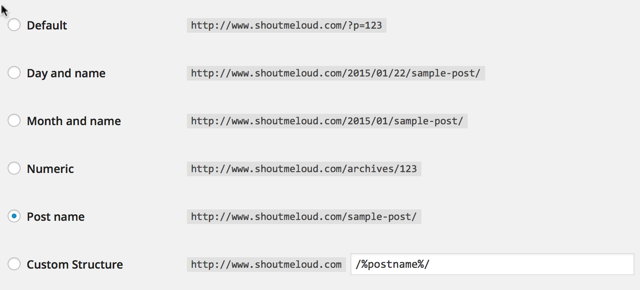
El enlace permanente predeterminado de WordPress es - http://yourdomain.com/p=123.
Este enlace es corto, pero no es amigable para los motores de búsqueda.
Ve a Ajustes > Enlace permanente y selecciona "Nombre de entrada".
Haz clic en "Guardar".
Ahora, cuando tus URLs aparecen en los motores de búsqueda, algunas de las palabras clave serán visibles. Esto te ayudará a un ranking más alto y llegar a tener más tráfico.
Aquí hay un ejemplo de Neetwork:
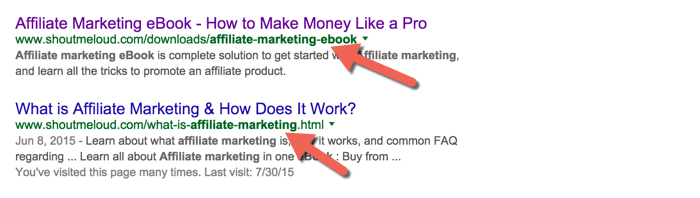
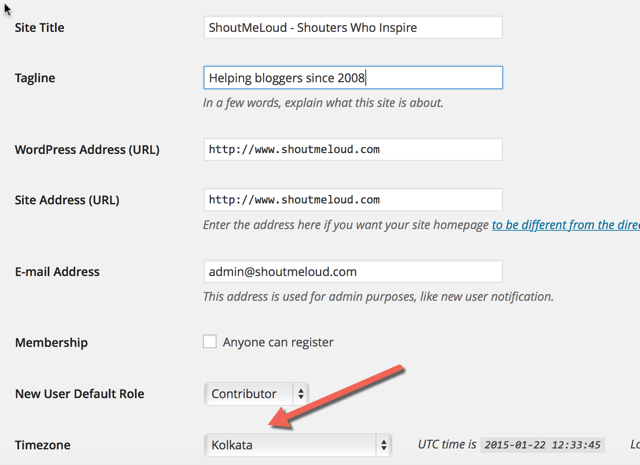
Los dos siguientes ajustes se encuentran en Ajustes > General.
Asegúrate de ajustar tu zona horaria a tu hora local para que, cuando programes los mensajes, salgan programados de acuerdo a dicha hora.
Nota:
Cuando instalaste WordPress, agregaste un "Título del Sitio" y un "Tagline". Puedes cambiarlos en cualquier momento desde esta página de configuración. Estas dos cosas son muy importantes, porque esto es lo que aparece en la búsqueda de Google.
También, puedes configurar tu dirección de correo electrónico del administrador (donde recibirás toda la correspondencia) desde esta página de ajustes.
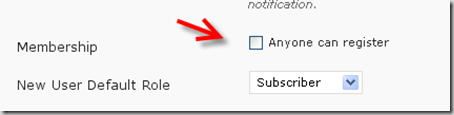
Tienes que decidir si vas a tener un blog de varios autores (como Neetwork), o si vas a ser el único autor.
Si vas a permitir la publicación de invitados (como lo hace Neetwork), entonces debes estar preparado para obtener muchos registros de spam. Sin embargo, puedes arreglarlo con la ayuda de un plugin.
Para ello, marca la casilla "Cualquiera puede registrarse" y establece el "Nuevo rol por defecto de usuario" como "Colaborador".
Si no quieres que la gente se registre, no marques la casilla "Cualquiera puede registrarse".
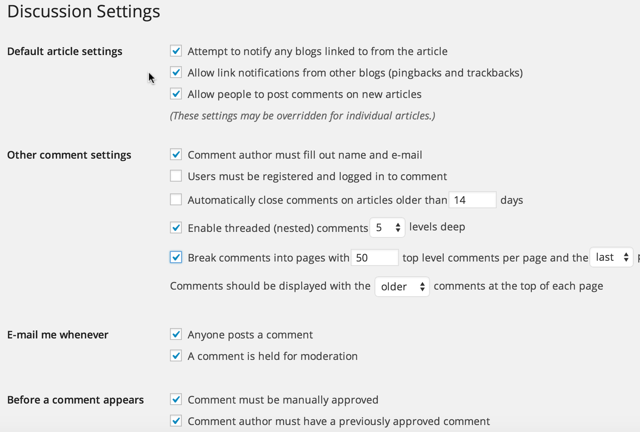
Ahora, ve a Configuración > Discusión.
Esto se puede prestar a confusión si no sabes qué hacer aquí. Simplemente, sigue la captura de pantalla anterior y estarás bien.
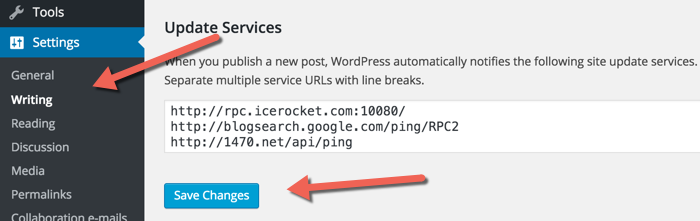
Por defecto, WordPress solo hace ping a un servicio. Pero puedes notificar a muchos más servicios extendiendo la lista de ping.
Ve a Configuración > Escritura y agrega más servicios a la lista de ping.
Esta configuración mejorará enormemente el método en que WordPress maneja las imágenes.
Por defecto, WordPress crea múltiples tamaños para cada imagen cargada. Esta no es una buena práctica. Esto cargará tu blog con archivos innecesarios, haciendo que se infle rápidamente.
Ve a Configuración > Medios y utiliza la siguiente captura de pantalla para realizar la configuración completa:
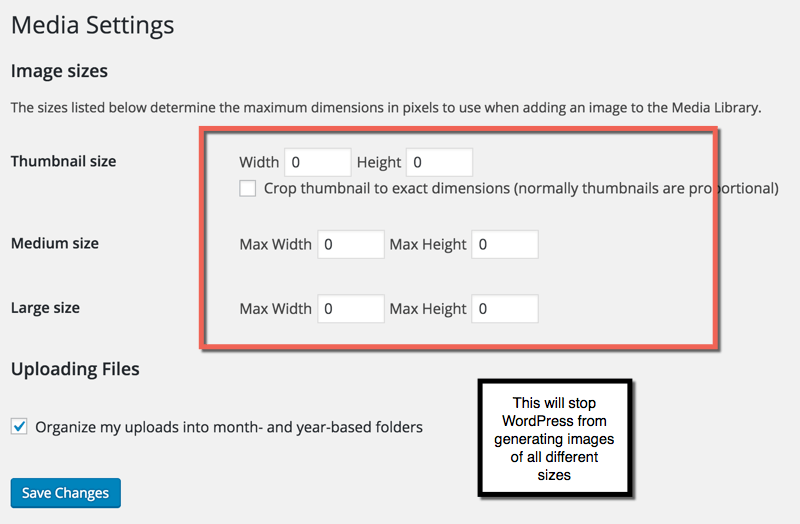
También, recomiendo encarecidamente que añadas un plugin que comprima las imágenes a medida que se cargan.
Puedes leer todo sobre los plugins de compresión de imágenes de WordPress aquí.
Para esta configuración, necesitarás editar tu archivo WordPress.htaccess. No tengas miedo; en realidad, es bastante fácil.
Agrega esta línea de código a tu archivo.htaccess (en la parte inferior):
Options All - Indexes
Esto deshabilitará la navegación del directorio, lo cual es un paso muy importante para mantener la seguridad de tu blog.
Si acabas de instalar WordPress, asegúrate de que estos 8 ajustes esenciales están correctamente configurados.
Cada vez que instales WordPress, debes asegurarte de cumplir estas 8 cosas antes de hacer cualquier otra tarea. Te recomiendo que marques esta entrada para que puedas referirte a ella cada vez que hagas una instalación de WordPress.
Una vez que hayas terminado de configurar WordPress, es hora de instalar los plugins.
Aquí hay un par de plugins esenciales (haz clic aquí para una lista grande de plugins esenciales):
¿Cuántos de estos ajustes esenciales de WordPress conocías? ¿Qué otra configuración recomendarías a todos los usuarios de WordPress?
¡Hazme saber lo que piensas en los comentarios de abajo!... ¡Y no olvides compartir este post!
Por favor, comparte este artículo en todas las redes sociales que puedas, con un par de clics nos ayudas a crecer y a seguir creando contenido de calidad.
Como puedes ver, todo el contenido educativo que creamos para nuestros alumnos es de muy alta calidad.
Si eres Alumno TEMPORAL en Neetwork te recomendamos que te cambies cuanto antes a Alumno Premium o Alumno VIP.
Ya que pronto se acabarán las plazas.
Para ser Alumno Premium simplemente tienes que comprar uno de nuestros hosting recomendados desde apenas 36 dólares o directamente comprar la Membresía VIP por 95 dólares.
Por unos cuantos dólares que te gastas en cualquier otra cosa, puedes tener formación actualizada de por vida en marketing digital y ser Miembro Vitalicio de la mejor Escuela de Negocios Digitales en español.
¡No pierdas esta oportunidad!